6 월에 우리는 사용자 정의 점프 목록을 생성하여 프로그램을보다 쉽게 시작할 수있는 도구 인 Jumpllist Launcher에 대해 설명했습니다. Windows 7 응용 프로그램 실행기 (7APL) 사용자가 점프 목록을 만들 수있는 또 다른 도구이지만 썸네일 미리보기와 단축키를 사용하여 프로필을 시작할 수있는 기능도 포함되어 있습니다.
7APL은 Jumplist Launcher와 달리앱을 신속하게 시작하는 데 적합합니다. 눈에 띄는 기능 중 하나는 각각 원하는 프로그램이 포함 된 여러 프로필을 만드는 기능입니다. 프로파일에 단일 프로그램을 추가하거나 프로파일에 여러 프로그램을 추가 할 수 있습니다. 여러 프로그램이 포함 된 프로필을 시작하면 시작시 해당 프로필 내의 모든 프로그램이 시작됩니다.
시작하려면 먼저 프로그램을 실행하고 작업 표시 줄을 마우스 오른쪽 단추로 클릭 한 다음 이 프로그램을 작업 표시 줄에 고정 선택권.

이제 새 프로필 만들기 탭에서 이름을 지정하고 Create Profile을 누릅니다.
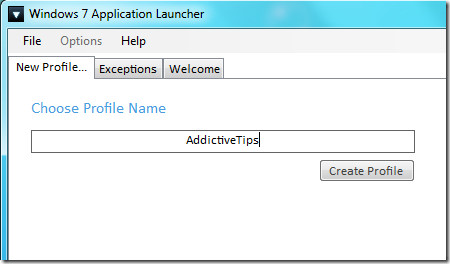
이제 응용 프로그램을 추가하려면 간단히응용 프로그램 경로 및 포함을 누르십시오. 프로파일 내에 원하는 수의 응용 프로그램을 추가 할 수 있습니다. 이제 단축키를 지정하여 프로그램을 시작하고 저장 / 업데이트 버튼을 누르십시오. 프로필 이미지를 변경할 수도 있습니다.이 이미지는 썸네일보기로 나타납니다.
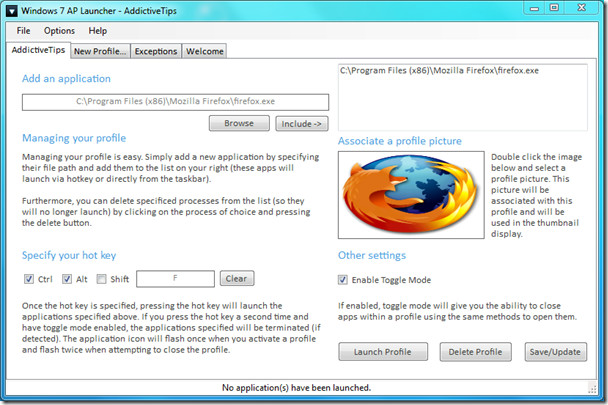
이제 응용 프로그램을 최소화하고 작업 표시 줄 위로 마우스 커서를 이동하면 실행할 프로필을 선택할 수있는 축소판 미리보기가 표시됩니다.
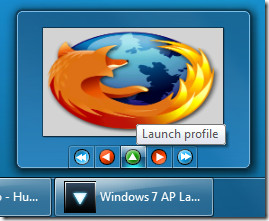
프로파일을 빠르게 시작하는 또 다른 방법이 있습니다. 프로그램을 닫고 고정 된 7APL 프로그램을 마우스 오른쪽 버튼으로 클릭하면 모든 프로파일이 깔끔하게 나열됩니다.
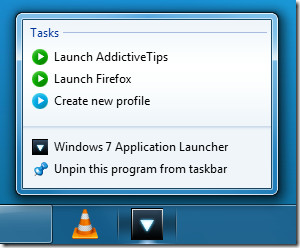
이 굉장한 창조를위한 Daniel Moxon에게 찬사작은 프로그램. 프로그램을 실행하는 동안 12Mb의 시스템 메모리 만 사용되며 고정 된 동안에는 분명히 메모리가 필요하지 않습니다. 이 프로그램은 Windows 7 Jumplist와 Thumbnail preview를 모두 사용하는 최초의 프로그램입니다.
아래는 실제 비디오를 보여줍니다.
포함 된 일부 기능은 다음과 같습니다.
- 프로필 – 응용 프로그램을 프로파일로 그룹화하여 동시에 시작하십시오.
- 프로필 사진 – 사진과 프로파일을 연결하여 쉽게 식별 할 수 있습니다.
- 단축키 – 응용 프로그램을 시작하기 위해 프로파일별로 단축키를 지정하십시오.
- 대화식 썸네일 – 작업 표시 줄에서 직접 프로파일 실행
- 점프리스트 지원 – 점프 목록을 사용하여 프로필 또는 작업을 직접 시작
- 토글 모드 – 토글 모드를 사용하면 시작한 앱을 프로파일별로 닫을 수 있습니다.
- 예외 – 닫히지 않는 성가신 응용 프로그램은 예외로 추가 할 수 있습니다
- 피닝 – 응용 프로그램은 지속적으로 실행하려는 사람들에게 적합합니다.
- 옵션 – 시스템 부팅시 7APL 실행, 시작시 최소화 및 닫기시 최소화를 통해 원하는 경우 항상 실행기를 계속 실행할 수 있습니다.
Windows 7 Application Launcher 다운로드
Windows 7 전용으로 개발되었습니다. 아직 개발 중이며 현재 베타 버전이므로 테스트 중에는 매우 안정적이었습니다. 즐겨!













코멘트